交換用バッテリーはAmazonで注文したところ数日で届きました。
AliExpressでももう少し安く売っていたのですが、納期が1か月以上かかるようなので諦めました・・・
現物は段ボールで届きました。

↑厳重に緩衝材がぎっしり詰まっています。

↑緩衝材をどけていくと、工具セットが出現しました。
スマホなどのデジタル機器を分解する時の基本セットのようです。
↓工具袋の中身はこんな感じ

工具の用意が無くてもちゃんと作業ができるので非常にありがたい限りです。
そして箱の最下層にバッテリー本体が入っていました。



↑バッテリーを取り出したところ。
まるで板チョコのように薄いです。
容量は10000mAhと記載されています。(ここはカタログスペック通りですね)
さて現物を確認したところで、早速本体を開けてバッテリー交換作業を始めました。
本体を裏返すと、6か所のネジで裏蓋が固定されています。付属の精密ドライバーでねじを外していきます。

右下の1か所だけ、封印シールが貼ってあり、本体を分解したら分かるようになっているようですが、長期間の使用で擦り切れてほぼ剥がれていました・・・
まあ保証期間も過ぎているのでここは気にせずねじを外してしまう事にしました。
すると、ネジを1本外した段階で、裏蓋が勝手に浮き上がってきました・・・

続いてヒンジ側の3本を外すと完全に蓋が浮き上がりました。

どうやらバッテリーの膨張で裏蓋にひずみが出ていたようです。
バッテリーの膨張で持ち上がってきた裏蓋をネジで強制的に止めていたので、本体が反り返り、閉じたときにすき間が出ていたという事のようです。
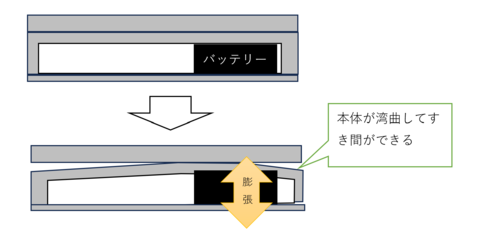
↑バッテリー膨張のイメージ図
ちなみにカバーのネジを片側3本外した時点で本体のひずみが取れてきっちり閉じるようになりました。

ネジを6本外すと裏蓋は左右2か所の爪で軽く止まっているだけだったので、簡単に外すことができました。


OneMix4内部の全体像はこんな感じ

左側にM.2SSD512GBが搭載されていました。どうもOneNetbook純正品のようです。

そして中央にはふっくらと膨張したバッテリーが取り付けられていました。

バッテリー本体に印刷されていた型名は購入した交換用バッテリーと同一品番でした。
(ちょっと安心・・・)
このバッテリーは前面の絶縁テープ(?)と裏面の強力な粘着テープで固定されているようです。
まずは前面絶縁テープを剥がしてコネクターを外します。

↑絶縁テープを剥がしているところ。付属の工具が大活躍してくれています。
テープの下からコネクターが出てきたので、丁寧に手で外していきます。


コネクターを外した後はバッテリーを本体から剥がしていきます。
強力な粘着テープで固定されているので、無理に力を入れて剥がすとバッテリーが曲がってしまうようです。あまり無理に変形させると危なそうなので、徐々に力を加えながら慎重に剥がしていきました。

かなり手こずりましたが、何とかバッテリーを外すことが出来ました。
↓外したバッテリー側面に2か所養生テープやクッションが貼られています。


↑新品のバッテリーと並べたところ、(手前が新品、奥が古い方のバッテリーです)
やはり古い方がポッコリと膨張しているのが分かります。

しばらくバッテリーに見とれていましたが、気を取り直してバッテリーの取り付け作業に移ります。
まずはバッテリーのコネクターを先に本体に接続します。

その後、短辺側の側面に付いていたクッション材は移植できそうだったので、新しいバッテリーに取り付けておきました。

長辺側に貼られていた養生テープはちょっと移植できませんでした。一瞬手持ちのテーピングテープとかで代用しようかと思いましたが、粘着部が劣化し変な悪さをしてもいけないので、テープは貼らずにそのまま取り付けました。

これでバッテリー交換作業は完了です。
あとは裏蓋をねじ止めし、動作確認を行いました。

電源を入れるとOneNetbookのロゴが出ましたが、そのまま数分間ブラック画面で動きませんでした。
この辺はあらかじめ動画で予習していたので、焦らずOSが起動するまで数分間待ったところ、1回の再起動を挟み、無事にWindowsが起動しました。

確認として、バッテリーレポートを生成し内容を確認しました。
結果、充電容量は100%に回復していました。
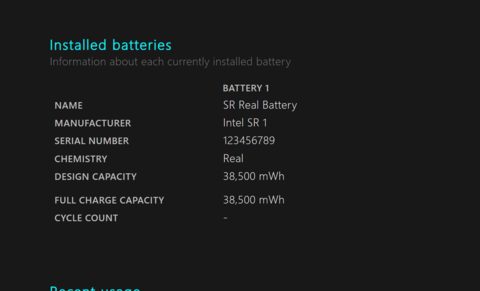
ただし、シリアルナンバーは相変わらず123456789のままでした・・・
という訳で無事バッテリー交換も無事完了し、本体の歪みもほぼ無くなりました。
Onemixシリーズはそろそろ魅力的な後継モデルが出てきたりしていますが、現行機もまだまだ現役で使えるスペックですので、しばらくはこいつで頑張ろうと思います。
新品価格
¥149,800 から
(2023/8/20 15:20時点)
新品価格
¥13,550 から
(2023/8/20 15:21時点)
あとはバッテリーの充電状態もこまめに確認し、フル充電フル稼働をなるべく避け、バッテリーの延命も頑張ろうと思います。
ちなみに古いバッテリーはそのままゴミに捨てることが出来ないので、近所の家電量販店で引き取ってもらいました(無料でした)
にほんブログ村
【このカテゴリーの最新記事】
- no image










